Kā uzzināt videokartes temperatūru datorā vai klēpjdatorā

- 2401
- 679
- Jan Purdy
Tikai daži no parastajiem datoru lietotājiem rūpējas par temperatūras režīma ievērošanu ar galvenajiem datora komponentiem - procesoru un video adapteri. Tikmēr, ja jūs esat dedzīgs spēlētājs vai izmantojat resursu intensīvas grafiskās programmas, priekšplānā izvirzās videokartes pārkaršanas problēma. Lai priekšlaicīgi nezaudētu dārgo komponentu, ir nepieciešams vismaz periodiski kontrolēt, kā tas sasilst. Pats process ir neizbēgams, un tajā nav nekā slikta, bet, ja pārāk lielas slodzes dēļ notiek bieža vai pastāvīga ierīces pārkaršana, tas ilgs ilgs laiks.
Šodien mēs runāsim par parasto videokartes temperatūras indikatoriem, kā tos izmērīt un ko var darīt, ja pārkaršana joprojām ir vieta, kur būt.
Kāpēc videokarte tiek uzkarsēta
Kā mēs jau atzīmējām, grafiskā paātrinātāja sildīšana ir neizbēgama, savukārt procesu ietekmē trīs komponenti:
- GPU slodzes līmenis. Strādājot ar dokumentiem vai skatot tīmekļa lapas, videokarte ir slikti iesaistīta. Vēl viena lieta - mūsdienīgas spēles, it īpaši maksimālajā diagrammas iestatījumos - šeit video procesoram būs jāstrādā sejas sviedros, sasniedzot sliekšņa vērtības. Grafikas karte tiks uzkarsēta attiecīgi augsta;
- telpas temperatūra. Vasarā, ja telpa, kurā ir uzstādīts dators, gaisa kondicionieris nav uzstādīts, videokartes temperatūra jau sākas ar apmēram 30 ° C ar minimālo slodzi, tas ir, tas būs par 10-15 grādiem augstāks nekā ar vienādu slodze ziemā;
- Videoklipu dzesēšanas sistēma. Dzesētājs un radiators mēdz savākt putekļus uz sevi, kas ievērojami pasliktina siltuma pārnesi un noved pie pārkaršanas. Tie ir jātīra ar biežumu vismaz reizi 6 mēnešos.
Kādai normālai (darba) temperatūrai vajadzētu būt videokartē
Saskaroties ar tādām parādībām kā artefaktu parādīšanās monitorā, daudzi lietotāji sāk izprast savienojumu starp šādiem defektiem un videokartes temperatūras režīmu. Bet kāda ir parastā un kritiskā videokarta temperatūra?
Uz šo jautājumu nav precīzas atbildes - vienkārši tāpēc, ka īpašā vērtība ir atkarīga no GPU modeļa un visiem iepriekšminētajiem faktoriem. Ir skaidrs, ka, ja jūs lietojat klēpjdatoru, kas nevar būt aktīva dzesēšana darba telpas trūkuma dēļ, tā videokarte sildīs vairāk nekā analogā, kas instalēta galddatorā.
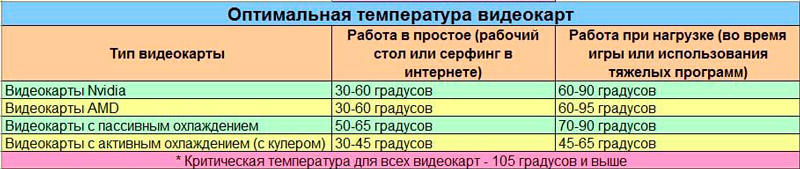
Apkopojot iepriekš minēto, jūs varat iesniegt divus vienkāršus noteikumus, kas izskaidro, kāda videokartes temperatūrai vajadzētu kalpot par ceļvedi:
- dīkstāves vai minimālas slodzes - līdz 55 ° C;
- zem slodzes - līdz 80 ° C.
Šie ir pieņemami līmeņi lielākajai daļai videokartes, un, ja mērījumu rezultātā jūs saņemat augstākas vērtības, ir iespējama pārkaršana ar visām sekojošajām sekām.
Par videokartes temperatūras rādītājiem spēlēs
Parastiem lietotājiem, kuriem nav patīkama resursa lietojumprogrammas grafikas ziņā, grafiskā procesora pārkaršana - reta parādība. Vēl viena lieta ir spēlētāji, kuru datoru grafiskās kartes piedzīvo pastiprinātu kravas.
Bet kā noteikt, ka grafiskā paātrinātāja temperatūras režīms ir kritiskā diapazonā?
Netieši - palēninot GPU, kam būs pievienots FPS indikatora kritums un sasalst spēles. Artefakti ir iespējami arī sloksņu izskata veidā uz monitora un mirgojošajiem punktiem. Ja pārkaršana ir spēcīga, aizsardzība darbosies, un dators izslēgsies vai dodas uz atsāknēšanu.

Visi mūsdienu video paātrinātāji ir balstīti uz divu uzņēmumu, AMD un NVIDIA mikroshēmām. Bet ražotāji ir to produktu sastāvdaļa ar dažādām dzesēšanas sistēmām, tāpēc pat saistībā ar videokartēm ar vienādu GPU var apgalvot, ka darba īpašības, ieskaitot temperatūras indikatorus, var atšķirties.
Tiek uzskatīts, ka videokartes maksimālā pieļaujamā temperatūra, pamatojoties uz NVIDIA un AMD mikroshēmām, ir 95 ° C. AMD adapteri var izturēt augstāku temperatūru procesora dizaina iezīmju dēļ.
Kas attiecas uz darba temperatūru (tas ir, tas, kurā videokarte var darboties ilgu laiku), tad spēlēs tai nevajadzētu pārsniegt 85 ° C.
Grafiskā procesora fiziski bojājumi parādās temperatūrā aptuveni 100 ° C un augstāk.
Darbības temperatūras vidējā veiktspēja, kā mēs jau esam atzīmējuši, ir atkarīga no grafiskā procesora dzesēšanas sistēmas īpašas ieviešanas. Lielākā daļa mūsdienu videokartes ir aprīkotas ar “viedu” sistēmu dzesēšanas sistēmas ventilatora ātruma pielāgošanai, kas ļauj mums samazināt enerģijas patēriņu. Tas ir, ja video mikroshēmas temperatūra ir 30 ° C līmenī, ventilators var pagriezties ar minimālo ātrumu vai pat piecelties, līdz slodze palielinās.
Kā redzēt videokartes temperatūras rādītājus bez programmām
Ja nevēlaties uztraukties ar īpašas programmatūras meklēšanu un uzstādīšanu, varat veikt grafiskās apakšsistēmas temperatūras kontroli bez tās un vienu no divām alternatīvām metodēm.
Caur BIOS
Protams, lai to izmantotu, jums būs jāielādē. Ņemiet vērā, ka ne visām mātesplatēm ir šāda funkcionalitāte, parasti tā atrodas jaudas sadaļā, dažos modeļos - monitora sadaļā.
SVARĪGS. Ņemiet vērā, ka datoros ar Windows 10, nevis tradicionālo BIOS, ir instalēts modernāks analogs - UEFI. Jūs varat tajā iekļūt, neapspriežot - vienkārši nospiediet “Sākt”, atlasiet “Parametri”, ieslēdziet cilni “Atjaunināt un drošību”, ievadiet sadaļu “Restaurācija”, atlasiet bloku “Īpašās ielādes opcijas” un pēc tam atzīmējiet opciju "Atjaunot tagad". Parādīsies logs, kurā mēs izvēlamies cilni “Diagnostics”, pēc tam “papildu parametri” un, visbeidzot, iedziļināmies mikroprogrammā, noklikšķinot uz pogas “iebūvētās -in uefi parametri”.Caur komandrindu
Jūs varat noteikt videokartes temperatūru un vieglāku, bez nepieciešamības ievadīt BIOS iestatīšanu. Lai to izdarītu, jums jāiet uz konsoli "izpildīt" (pārliecinieties, ka ar administratora tiesībām) un jāizdara komanda:
WMIC /Namespace: \\ Root \ WMI ceļš MSACPI_TERMALZONETMEPERATŪRA Iegūstiet CurrentTemperature
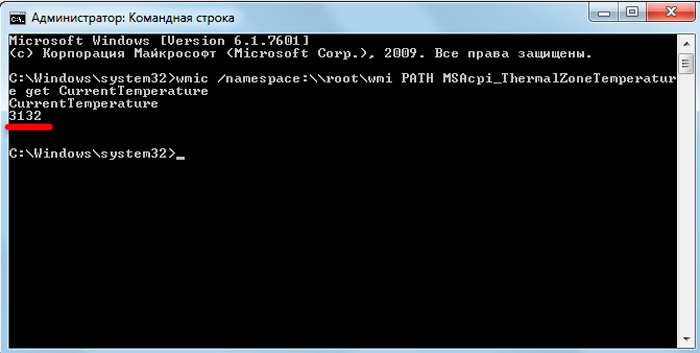
Saņemtais indikators būs liels - jo tas ir norādīts kelvīnos un pat reizināts ar 10. Lai pārietu uz grādiem pēc Celsija, mēs veicam reverso darbību - mēs sadalām ar 10 un atņemam 273. Tātad, ja lietderība parādīja vērtību 3143, tas nozīmē, ka pašreizējā GPU temperatūra ir 314.3-273 = 41.3 ° C.
Video kartes temperatūras uzraudzības komunālie pakalpojumi
Alternatīvs veids, kā noskaidrot pašreizējo videokartes temperatūru operētājsistēmā Windows 10/8/7 - programmu izmantošana no trešās daļas ražotājiem. Daudzi lietotāji viņam dod priekšroku, neskatoties uz nepieciešamību meklēt, lejupielādēt un instalēt šādas programmas.
Šeit ir acīmredzamas priekšrocības - datora pārstartēšana nav nepieciešama, arī ilgas komandas iegaumēšana ir. Vienkārši sāciet lietderību un iegūstiet vēlamo vērtību.
Ātrums
Šīs lietderības specializācija ir videokartes ventilatora ātruma palielināšanās. Ir ļoti populārs starp sistēmām un pieredzējušiem spēlētājiem. Ļauj skaidri redzēt videokarta un cita dzelzs darba īpašības, ļauj jums novērst pārkaršanu vai samazināt datora trokšņa līmeni.
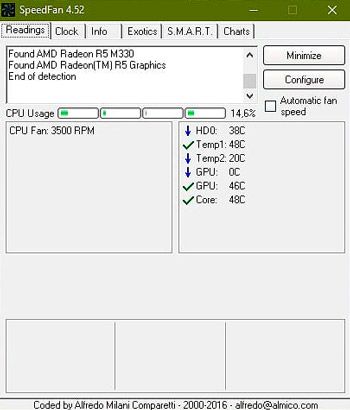
Programma ir bez maksas, tās galvenais trūkums ir krievu valodas interfeisa neesamība. Ļauj ievērot temperatūras indikatorus reālā laikā pagaidu grafika veidā. Pašreizējo absolūtās temperatūras vērtību var redzēt netālu no Windows OS valodas panelī.
Atveriet aparatūras monitoru
Specializētāka programma, kas var uzraudzīt visu datora kritisko komponentu temperatūru, kas aprīkota ar temperatūras sensoriem. Parāda pašreizējās vērtības, bet komunālo pakalpojumu pārskatā jūs varat novērot temperatūras dinamiku un maksimālās vērtības.
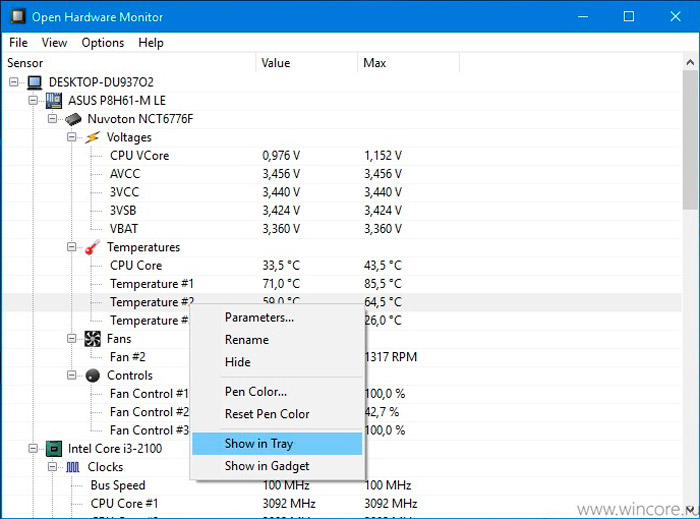
Programmas beta versija šobrīd ir pieejama, bet vairums komentāru par atvērto aparatūras monitora darbu nedaudz. Tas ir bez maksas, neprasa instalēšanu (ne aizsērē reģistru), vada žurnālu un ziņo par kritisku temperatūras paaugstināšanos.
AIDA64 Extreme Edition
Labi zināma diagnostiskā utilīta var uzraudzīt datora komponentu temperatūras indikatorus, kas aprīkoti ar atbilstošajiem sensoriem. Pērkot klēpjdatorus un darbvirsmas personālos datorus, ir piemērots stresa pārbaudes režīms.
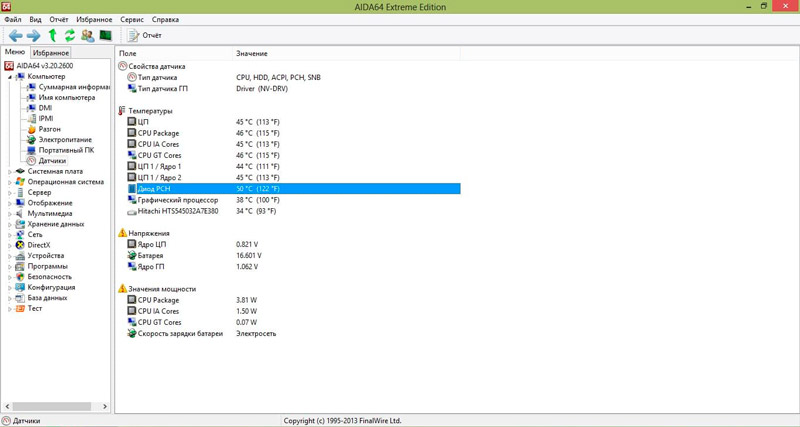
Nodrošina daudz informācijas par videokartes parametru stāvokli un pašreizējām vērtībām. Pagaidu grafika veidā ir raksturlielumu displeja veids. Programma ir nosacīti bez maksas ar 30 dienu izmēģinājuma periodu.
GPU-Z
Ne mazāk populārs lietderība, kas specializējas darbā ar videokartēm. Atpazīst lielāko daļu modeļu. Nodrošina abas pašreizējās raksturlielumu vērtības (frekvence, spriegums, video atmiņas izmantošana, lejupielādes līmenis, temperatūra), kā arī to pagaidu diagrammas un diagrammas.
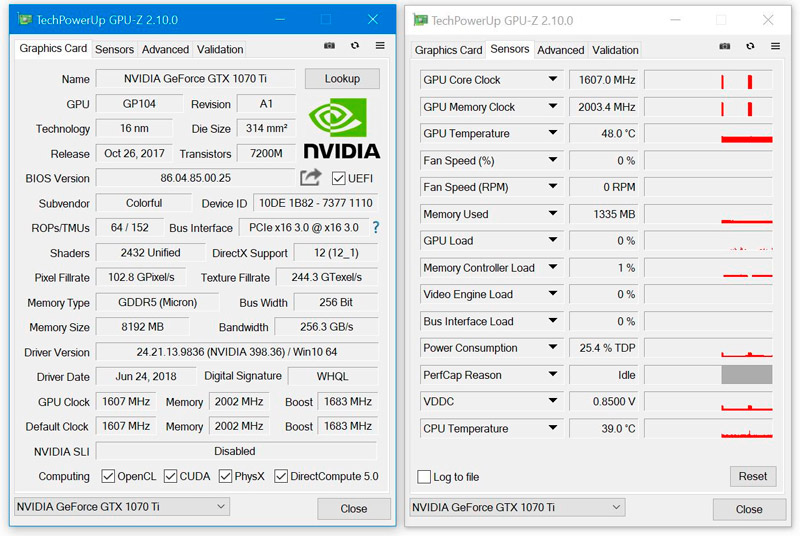
Neprasa iestatījumus, bet prasa minimālas zināšanas par angļu valodu, jo trūkst krievu valodas interfeisa.
Specifikācija
Programma ir bez maksas, rasificētā, parāda datora aparatūras daļas galvenās īpašības. Video kartes temperatūru varat pārbaudīt "grafiskās ierīces" vienībā.
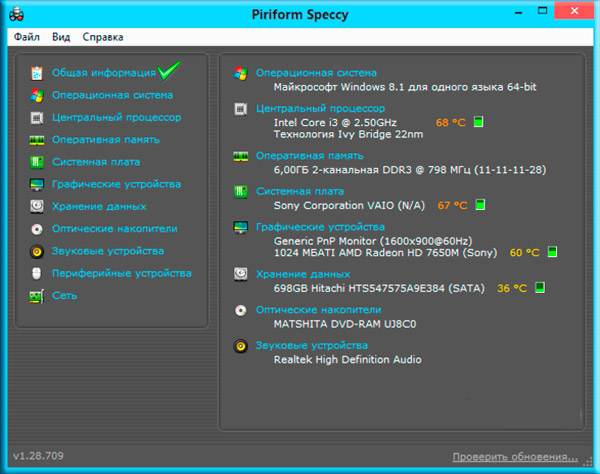
Citi dzelzs parametri ir pieejami izvēlnē kreisajā pusē. Galvenais lietderības trūkums nav pilnīgs grafisko paātrinātāju modeļu pārklājums, īpaši būvēti -.
Hwinfo
Universāla utilīta, kas var uzraudzīt visu datora komponentu stāvokli. Tas ir izplatīts bez maksas, tam ir portatīva un parasta versija, kā arī 32 un 64 bitu OS opcijas.
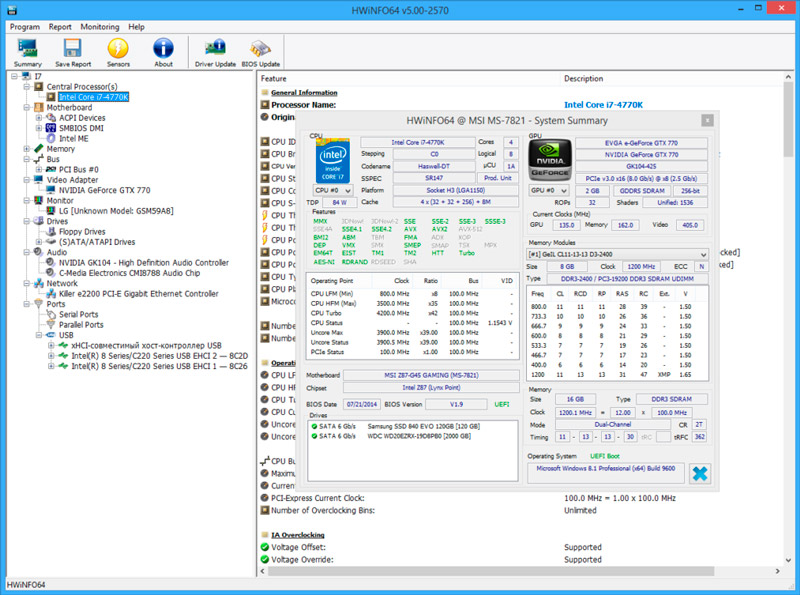
Sensoru sadaļā jūs varat izsekot video adaptera temperatūrai, atlasot attiecīgo punktu sistēmā esošo temperatūras sensoru sarakstā.
Video kartes temperatūras samazināšana
GPU temperatūras uzraudzības nozīme ir acīmredzama, bet ko darīt, ja rādītāji tuvojas kritiskajam slieksnim vai pārsniedz to? Mēs uzskaitām galvenos veidus, kā samazināt video mikroshēmas slodzi:
- Ventilatora/radiatora tīrīšana. Datora iekšpuse ir putekļu rezervuārs, tāpēc tas periodiski jātīra ar tā iekšējo komponentu. Lai to izdarītu, izslēdziet datoru, noņemiet sānu vāku. Nav nepieciešams iegūt videokarti, ja ir iespējams notīrīt putekļsūcēju. Vietas, kas atlikušas netīrītas, tiek iztīrītas ar mīkstu suku;
- Atcelt. Šis notikums attiecas tikai uz tiem video adapteriem, kuriem tika piemērota atbilstošā procedūra. Atgriešanās rūpnīcas iestatījumos samazinās GPU slodzi un atgriezīs temperatūras indikatorus normālā stāvoklī;
- Termiskās pastas nomaiņa. Dzesēšanas sistēmas komponenti ir pievienoti video procesoram, izmantojot termisko pastu, kurai laika gaitā ir tendence nožūt un zaudēt siltumizolācijas īpašības. Tāpēc periodiski ir jāmaina - noņemiet dzesētāju un ventilatoru, noņemiet vecās termiskās pastas paliekas no to apakšējās malas un uzklājiet jaunu slāni;
- dzesēšanas sistēmas aizstāšana. Ja nekas no iepriekšminētajiem nepalīdz, efektīvs veids var būt jaudīgāka dzesētāja uzstādīšana. Pieredzējuši lietotāji no spēlētājiem pat dodas uz tādu soli kā efektīvākas ūdens dzesēšanas uzstādīšana. Tiesa, šo iespēju diez vai var saukt par vienkāršu. Ja videokartē nav vietas papildu dzesētājam, varat pievienot ventilatoru, instalējot to sistēmas blokā;
- Bojāta ventilatora nomaiņa. Problēmas ar pārkaršanu var būt ventilatora problēmu rezultāts. Plūstošs ir viens no iemesliem, kāpēc viņa asmeņu rotācijas ātrums samazinās. Var noklikšķināt sausas eļļošanas dēļ. Jebkurā gadījumā dzesētāju remonts ir nepraktisks, labāk to aizstāt ar jaunu, jo tas maksā salīdzinoši lēti.
Tātad, tagad jūs zināt, kā kontrolēt videokartes temperatūru un ko var darīt, ja notiek pārkaršana. Komentāros dalieties ar savu pieredzi grafiskā paātrinātāja temperatūras režīma uzraudzībā, norādot tā modeli un datora galvenās īpašības.
- « Kolāžas izveidošana no fotoattēla datorā un viedtālrunī
- Autentifikācijas kļūda, izveidojot savienojumu ar Wi-Fi, iemesliem un veidiem, kā tās atrisināt »

